Diese Funktion erlaubt es, Artikel schnell einer Warengruppe zuzuordnen.
Der Warengruppierer kann in Ascend über die Menüleiste, unter Extras, geöffnet werden.
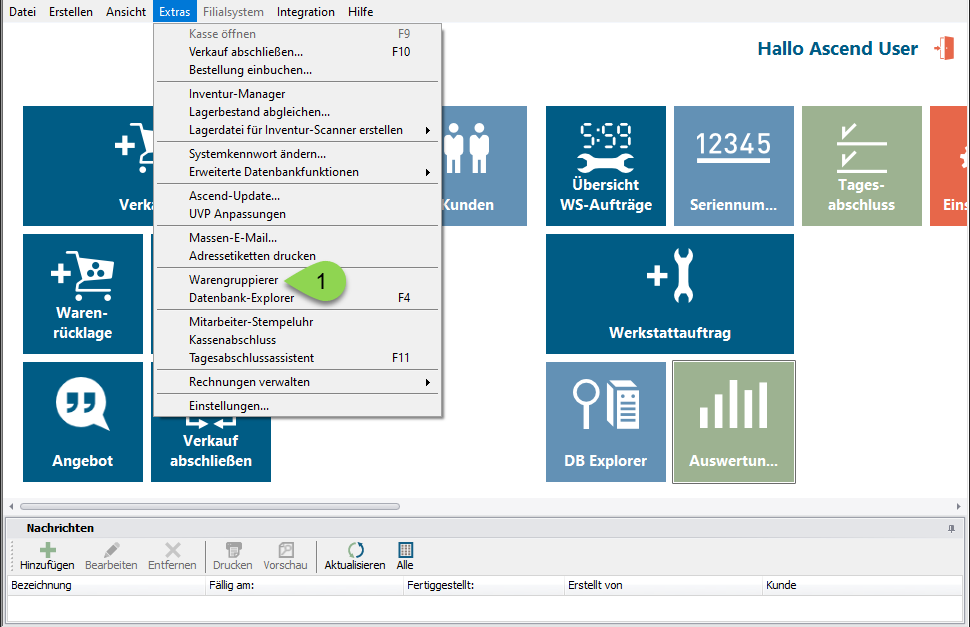
- Setze den Haken: Nur Lagerbestand
- Links sind alle Artikel aufgelistet, die noch keiner Warengruppe zugeordnet sind
- Rechts sind alle Warengruppen aufgelistet.
- Über das Dreieck können die Untergruppen der Warengruppen geöffnet werden.
- Unten links wird die Gesamtanzahl der Artikel angegeben, die keiner Warengruppe zugeordnet sind.
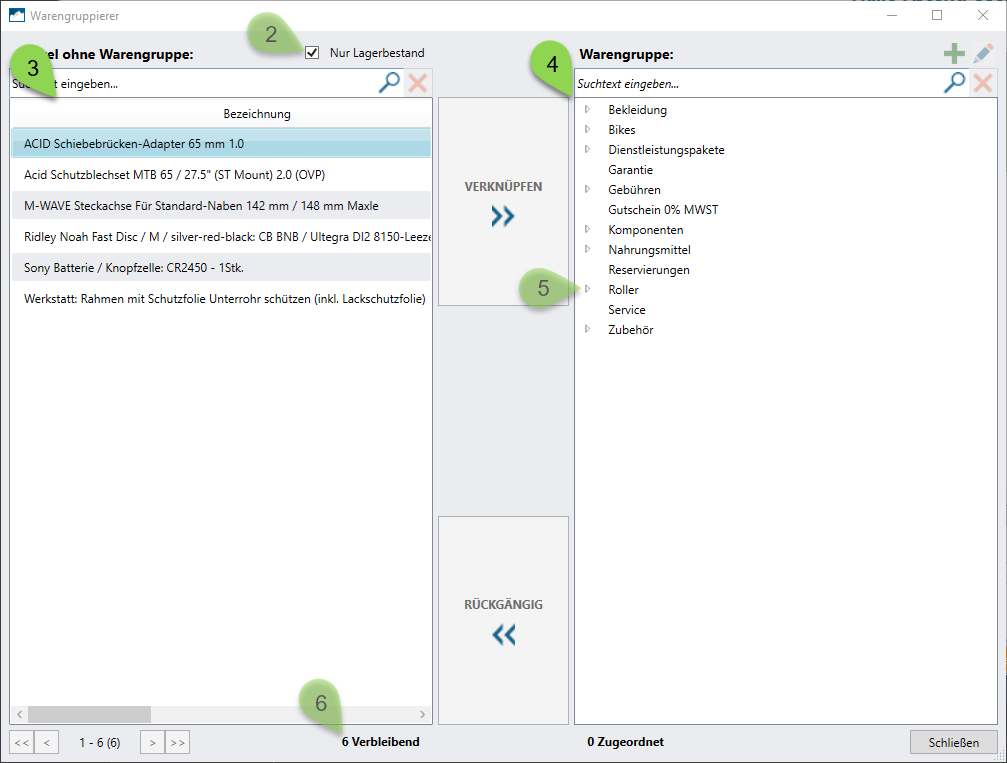
- Markiere links einen oder mehrere Artikel
- Wähle rechts die entsprechende Warengruppe aus
- Klicke auf VERKNÜPFEN

- Der verknüpfte Artikel wird nun grün in der Liste markiert angezeigt.

Hinweis: Gleichzeitig mehrere Artikel in eine Warengruppe verschieben! Sind mehrere Artikel untereinander auf der Liste, die zur selben Warengruppe gehören, können sie mit der Shift-Taste markiert werden und zusammen verknüpft werden. Du kannst auch mit dem Suchfeld, oberhalb der aufgelisteten Artikel, nach einem Begriff suchen, um diese Artikel gleichzeitig der Warengruppe zuzuweisen.
- Markiere den obersten Artikel, drücke und halte die Shift-Taste auf der Tastatur.
- Wähle den letzten Artikel aus und Shift-Taste loslassen.
- Wähle die entsprechende Warengruppe aus.
- Klicke auf VERKNÜPFEN.
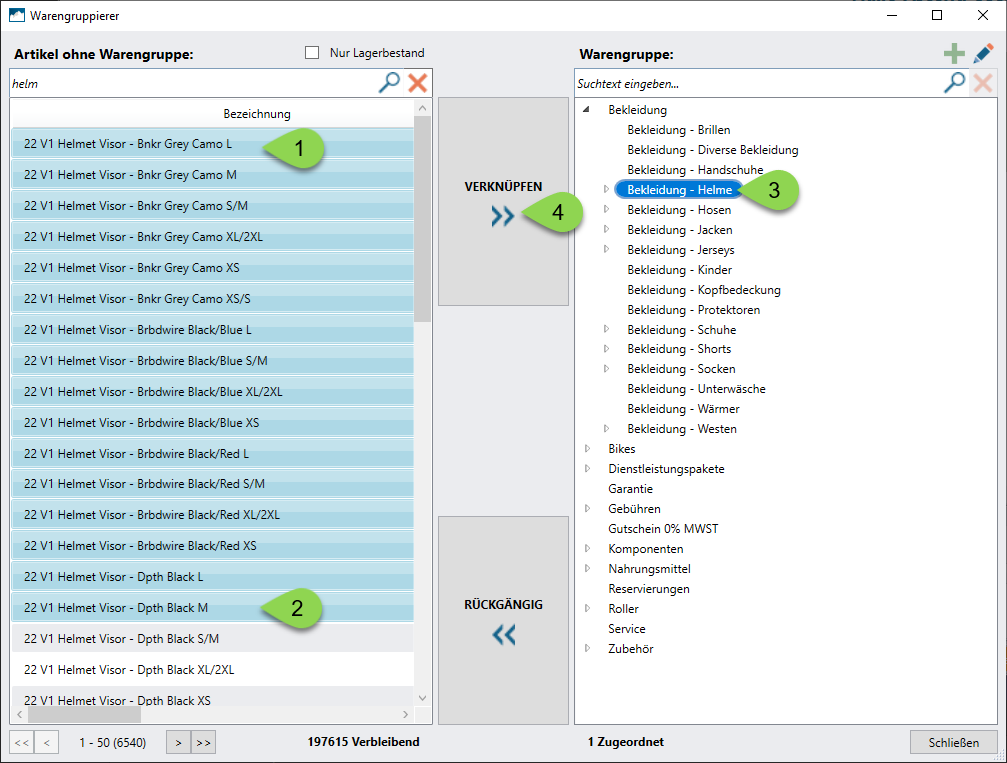
Hinweis: Unten rechts ist die Gesamtanzahl der Artikel, die einer Warengruppe zugeordnet wurden.
Mit der Ctrl-Taste (Steuerung) gibt es noch die Möglichkeit mehrere nicht Untereinander folgende Artikel zu Markieren.
- Drücke und halte beim Markieren die Ctrl-Taste (Steuerung) auf der Tastatur gedrückt und wähle alle Artikel aus.
- Wähle die entsprechende Warengruppe aus
- Klicke auf VERKNÜPFEN

Hinweis: Mit RÜCKGÄNGIG kann die letzte Zuorgnung rückgängig gemacht werden.